Dell VOSTRO 3800, VOSTRO 3900G, VOSTRO 3902 User Manual
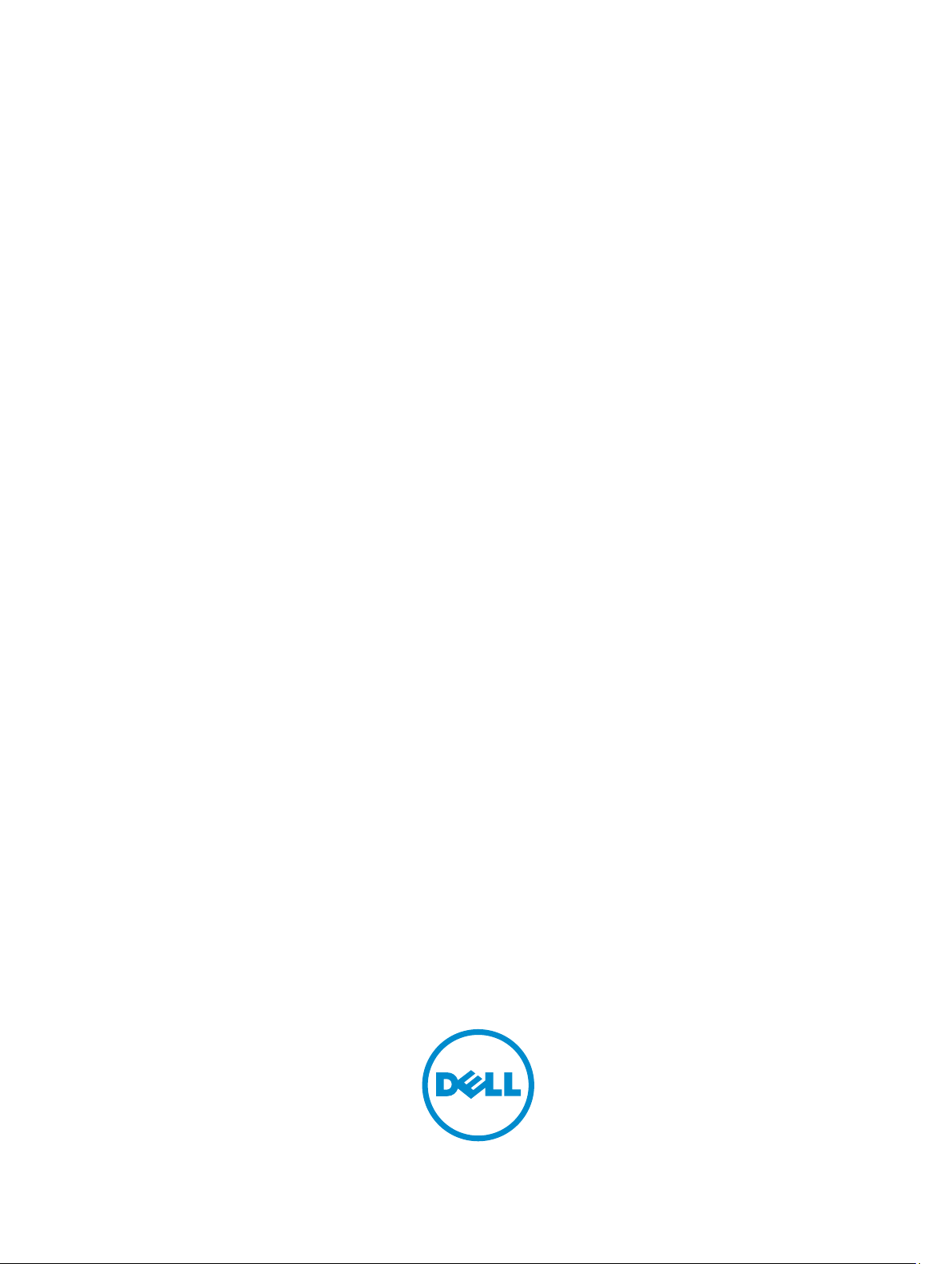
Dell Vostro 3900/3902
Руководство по эксплуатации
нормативная модель: D17M
нормативный тип: D17M001

Примечания, предупреждения и
предостережения
ПРИМЕЧАНИЕ: ПРИМЕЧАНИЕ. Содержит важную информацию, которая помогает более эффективно
работать с компьютером.
ОСТОРОЖНО: ПРЕДУПРЕЖДЕНИЕ. Указывает на опасность повреждения оборудования или
потери данных и подсказывает, как этого избежать.
ПРЕДУПРЕЖДЕНИЕ: ОСТОРОЖНО! Указывает на потенциальную опасность повреждения
оборудования, получения травмы или на угрозу для жизни.
Авторское право © 2014 Dell Inc. Все права защищены. Данное изделие защищено американскими и международными
законами об авторских правах и интеллектуальной собственности. Dell™ и логотип Dell являются товарными знаками
корпорации Dell в Соединенных Штатах и (или) других странах. Все другие товарные знаки и наименования, упомянутые в
данном документе, могут являться товарными знаками соответствующих компаний.
2014 - 06
Rev. A01

Содержание
1 Работа с компьютером..............................................................................................5
Подготовка к работе с внутренними компонентами компьютера............................................................5
Выключение компьютера........................................................................................................................7
После работы с внутренними компонентами компьютера.......................................................................7
2 Извлечение и установка компонентов................................................................. 8
Рекомендуемые инструменты................................................................................................................. 8
Общий вид системы................................................................................................................................8
Вид изнутри .....................................................................................................................................8
Снятие крышки.......................................................................................................................................9
Установка крышки..................................................................................................................................9
Снятие лицевой панели...........................................................................................................................9
Установка лицевой панели....................................................................................................................10
Извлечение жесткого диска.................................................................................................................. 10
Установка жесткого диска.....................................................................................................................11
Извлечение оптического дисковода...................................................................................................... 12
Установка оптического дисковода........................................................................................................ 12
Извлечение устройства чтения карт...................................................................................................... 13
Установка устройства чтения карт........................................................................................................13
Извлечение модуля памяти................................................................................................................... 14
Установка модуля памяти.....................................................................................................................14
Снятие радиатора..................................................................................................................................14
Установка радиатора.............................................................................................................................15
Извлечение процессора.........................................................................................................................15
Установка процессора...........................................................................................................................16
Извлечение плат расширения................................................................................................................16
Установка плат расширения..................................................................................................................16
Извлечение блока питания.................................................................................................................... 17
Установка блока питания......................................................................................................................18
Извлечение переключателя питания..................................................................................................... 18
Установка переключателя питания....................................................................................................... 19
Снятие панели ввода-вывода................................................................................................................19
Установка панели ввода-вывода.......................................................................................................... 20
Снятие системного вентилятора............................................................................................................21
Установка вентилятора корпуса............................................................................................................21
Извлечение системной платы............................................................................................................... 22
Установка системной платы................................................................................................................. 22
Компоненты системной платы..............................................................................................................23

3 Поиск и устранение неполадок............................................................................ 25
Диагностические коды светодиодного индикатора питания................................................................. 25
Диагностические сообщения об ошибках.............................................................................................26
Системные сообщения об ошибке........................................................................................................ 30
4 Программа настройки системы...........................................................................32
Краткое описание программы настройки системы................................................................................32
Вход в программу настройки системы..................................................................................................32
Параметры настройки системы.............................................................................................................32
Main (Основное меню)....................................................................................................................32
Advanced....................................................................................................................................... 33
Boot (Загрузка)...............................................................................................................................34
Питание.......................................................................................................................................... 35
Security (Безопасность).................................................................................................................. 35
Exit (Выход).................................................................................................................................... 35
5 Технические характеристики...............................................................................36
6 Обращение в компанию Dell............................................................................... 40

1
Работа с компьютером
Подготовка к работе с внутренними компонентами компьютера
Во избежание повреждения компьютера и для собственной безопасности следуйте приведенным ниже
указаниям по технике безопасности. Если не указано иное, каждая процедура, предусмотренная в данном
документе, подразумевает соблюдение следующих условий:
• прочитаны указания по технике безопасности, прилагаемые к компьютеру;
• для замены компонента или установки отдельно приобретенного компонента выполните процедуру снятия
в обратном порядке.
ПРЕДУПРЕЖДЕНИЕ: Отсоедените компьютер от всех источников питания перед снятием
крышки компьютера или панелей. После окончания работы с внутренними компонентами
компьютера, установите все крышки, панели и винты на место, перед тем как, подключить
компьютер к источнику питания.
ПРЕДУПРЕЖДЕНИЕ: Перед началом работы с внутренними компонентами компьютера
ознакомьтесь с указаниями по технике безопасности, прилагаемыми к компьютеру.
Дополнительные сведения о рекомендуемых правилах техники безопасности можно посмотреть на
начальной странице раздела, посвященного соответствию нормативным требованиям:
www.dell.com/regulatory_compliance .
ОСТОРОЖНО: Многие виды ремонта могут быть выполнены только сертифицированным
техническим специалистом. Вам следует устранять неполадки и выполнять простой ремонт,
разрешенный в соответствии с документацией к изделию или проводимый в соответствии с
указаниями, которые можно найти в Интернете, получить по телефону или в службе технической
поддержки. На повреждения, причиной которых стало обслуживание без разрешения компании
Dell, гарантия не распространяется. Прочтите инструкции по технике безопасности, прилагаемые к
изделию, и следуйте им.
ОСТОРОЖНО: Во избежание электростатического разряда следует заземлиться, надев
антистатический браслет или периодически прикасаясь к некрашеной металлической поверхности
(например, к разъемам на задней панели компьютера).
ОСТОРОЖНО: Соблюдайте осторожность при обращении с компонентами и платами. Не следует
дотрагиваться до компонентов и контактов платы. Держите плату за края или за металлическую
монтажную скобу. Такие компоненты, как процессор, следует держать за края, а не за контакты.
ОСТОРОЖНО: При отсоединении кабеля беритесь за разъем или специальную петлю на нем. Не
тяните за кабель. На некоторых кабелях имеются разъемы с фиксирующими защелками. Перед
отсоединением кабеля такого типа необходимо нажать на фиксирующие защелки. При
разъединении разъемов старайтесь разносить их по прямой линии, чтобы не погнуть контакты. А
перед подсоединением кабеля убедитесь в правильной ориентации и соосности частей разъемов.
ПРИМЕЧАНИЕ: Цвет компьютера и некоторых компонентов может отличаться от цвета, указанного в
этом документе.
5

Во избежание повреждения компьютера выполните следующие шаги, прежде чем приступать к работе с
внутренними компонентами компьютера.
1. Чтобы не поцарапать крышку компьютера, работы следует выполнять на плоской и чистой поверхности.
2. Выключите компьютер (см. раздел Выключение компьютера).
ОСТОРОЖНО: При отсоединении сетевого кабеля необходимо сначала отсоединить его от
компьютера, а затем от сетевого устройства.
3. Отсоедините от компьютера все сетевые кабели.
4. Отсоедините компьютер и все внешние устройства от электросети.
5. Нажмите и не отпускайте кнопку питания, пока компьютер не подключен к электросети, чтобы заземлить
системную плату.
6. Снимите крышку.
ОСТОРОЖНО: Прежде чем прикасаться к чему-либо внутри компьютера, снимите
статическое электричество, прикоснувшись к некрашеной металлической поверхности
(например, на задней панели компьютера). Во время работы периодически прикасайтесь к
некрашеной металлической поверхности, чтобы снять статическое электричество, которое
может повредить внутренние компоненты.
6

Выключение компьютера
ОСТОРОЖНО: Во избежание потери данных сохраните и закройте все открытые файлы и выйдите
из всех открытых программ перед выключением компьютера.
1. Завершите работу операционной системы.
• В Windows 8:
– При использовании сенсорного устройства:
a. Быстро проведите пальцем с правого края экрана, открыв меню панели Charms, и выберите
пункт Параметры.
b. Выберите а затем выберите Завершение работы.
– При использовании мыши:
a. Укажите мышью правый верхний угол экрана и щелкните Параметры.
b. Щелкните а затем выберите Завершение работы.
• В Windows 7:
1. Нажмите Пуск .
2. Щелкните Завершение работы.
или
1. Нажмите Пуск .
2. Нажмите стрелку в нижнем правом углу меню Пуск, показанную ниже, и нажмите Выключение.
2. Убедитесь, что компьютер и все подключенные к нему устройства выключены. Если компьютер и
подключенные устройства не выключились автоматически по завершении работы операционной системы,
нажмите и не отпускайте кнопку питания примерно 6 секунд, пока они не выключатся.
После работы с внутренними компонентами компьютера
После завершения любой процедуры замены не забудьте подсоединить все внешние устройства, платы и
кабели, прежде чем включать компьютер.
1. Установите на место крышку.
ОСТОРОЖНО: Чтобы подсоединить сетевой кабель, сначала подсоедините его к сетевому
устройству, а затем к компьютеру.
2. Подсоедините к компьютеру все телефонные или сетевые кабели.
3. Подключите компьютер и все внешние устройства к электросети.
4. Включите компьютер.
5. Если требуется, проверьте правильность работы компьютера, запустив программу Dell Diagnostics.
7

2
Извлечение и установка компонентов
В этом разделе приведены подробные сведения по извлечению и установке компонентов данного компьютера.
Рекомендуемые инструменты
Для выполнения процедур, описанных в этом документе, могут потребоваться следующие инструменты:
• маленькая шлицевая отвертка;
• крестовая отвертка;
• небольшая пластиковая палочка.
Общий вид системы
Вид изнутри
1. блок питания 2. оптический дисковод
8

3. устройство чтения карт памяти 4. Front USB Ports (Разъемы USB на передней
5. переключатель питания 6. жесткий диск
7. системную плату 8. модуль памяти
9. плату расширения 10. вентилятор радиатора
11. системный вентилятор
панели)
Снятие крышки
1. Выполните процедуры, приведенные в разделе Подготовка к работе с внутренними компонентами
компьютера.
2. Чтобы снять крышку, необходимо выполнить следующие действия:
a. Выверните винты, которыми крышка крепится к корпусу компьютера.
b. Сдвиньте крышку в сторону задней части компьютера [1].
c. Приподнимите и снимите нижнюю крышку с компьютера [2].
Установка крышки
1. Установите крышку на корпус компьютера.
2. Заверните винты, которыми крышка крепится к корпусу компьютера.
3. Выполните процедуры, приведенные в разделе После работы с внутренними компонентами компьютера.
Снятие лицевой панели
1. Выполните процедуры, приведенные в разделе Подготовка к работе с внутренними компонентами
компьютера.
2. Снимите крышку.
9

3. Чтобы снять лицевую панель, необходимо выполнить следующие действия:
a. Слегка отогните фиксаторы лицевой панели от корпуса.
b. Освободите защелки на противоположном конце лицевой панели из корпуса.
c. Снимите лицевую панель дисплея с компьютера.
Установка лицевой панели
1. Установите зацепы в выемки в корпусе компьютера.
2. Подведите лицевую панель к корпусу компьютера.
3. Нажмите на лицевую панель до щелчка фиксаторов.
4. Установить крышку.
5. Выполните процедуры, приведенные в разделе После работы с внутренними компонентами компьютера.
Извлечение жесткого диска
1. Выполните процедуры, приведенные в разделе Подготовка к работе с внутренними компонентами
компьютера
2. Снимите:
• крышку
• лицевую панель
.
10

3. Чтобы извлечь кабель SATA и кабель питания, необходимо выполнить следующие действия:
a. Отсоедините кабель SATA и кабель питания от жесткого диска [1] [2].
b. Выверните винты крепления отсека жесткого диска [3] и приподнимите его, чтобы извлечь из корпуса
компьютера [4].
4. Чтобы извлечь отсек жесткого диска, необходимо выполнить следующие действия:
a. Выверните винты, которыми крепится скоба жесткого диска.
b. Приподнимите жесткий диск и извлеките его из отсека жесткого диска.
Установка жесткого диска
1. Вставьте жесткий диск в отсек жесткого диска.
2. Затяните винты, которыми крепится отсек жесткого диска.
3. Вставьте жесткий диск в соответствующий слот компьютера.
4. Затяните винты, которыми жесткий диск крепится к компьютеру.
5. Подсоедините кабель SATA и кабель питания к жесткому диску.
11

6. Установите:
• лицевую панель
• крышку
7. Выполните процедуры, приведенные в разделе После работы с внутренними компонентами компьютера.
Извлечение оптического дисковода
1. Выполните процедуры, приведенные в разделе Подготовка к работе с внутренними компонентами
компьютера.
2. Снимите:
• крышку
• лицевую панель
3. Чтобы извлечь оптический дисковод, необходимо выполнить следующие действия:
a. Отсоедините кабель данных [1] и кабель питания [2] от оптического дисковода.
b. Выверните винты, которыми крепится оптический дисковод и затем задвиньте оптический дисковод к
передней панели компьютера.
c. Извлеките оптический дисковод из компьютера [3].
Установка оптического дисковода
1. Вставьте оптический дисковод в корпус компьютера до щелчка так, чтобы он принял фиксированное
положение.
2. Заверните винты, которыми крепится оптический дисковод.
3. Подсоедините кабель передачи данных и кабель питания к оптическому дисководу.
4. Установите:
• лицевую панель
• крышку
5. Выполните процедуры, приведенные в разделе После работы с внутренними компонентами компьютера.
12
